装机高手告诉你电脑ip地址怎么看
- 时间:2017年10月06日 10:25:10 来源:魔法猪系统重装大师官网 人气:9593
每一台电脑都有一IP地址。而这个IP地址不是在桌面上就可以看得到的需要进入系统设置才可以看得到的。因此在我们需要进行远程操控我们的电脑时,知道我们的电脑ip地址是必不可少的,那么怎么查看电脑ip地址呢?看看下面小编整理的教程就知道了。
在我们日常使用电脑的时候,经常需要查看自己电脑的ip地址,当然,这个对于很多人来说最简单不过了,但是对于很多对电脑不是很熟悉的人来说,就是云里雾里了,针对这种情况,小编就向大家演示一遍查看电脑ip地址的操作。
电脑ip地址怎么看步骤
Win10怎么查询电脑ip地址:
按下“开始键+R”快捷键组合,打开运行对话框,输入cmd,点击“确定”。
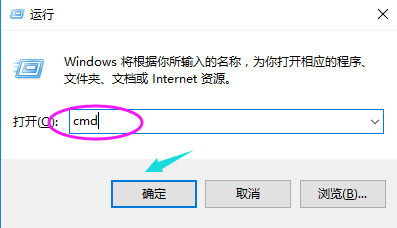
电脑截图(1)
在命令对话框里输入ipconfig,回车
可以看到IP地址(要看IP地址详细可以输入ipconfig/all)
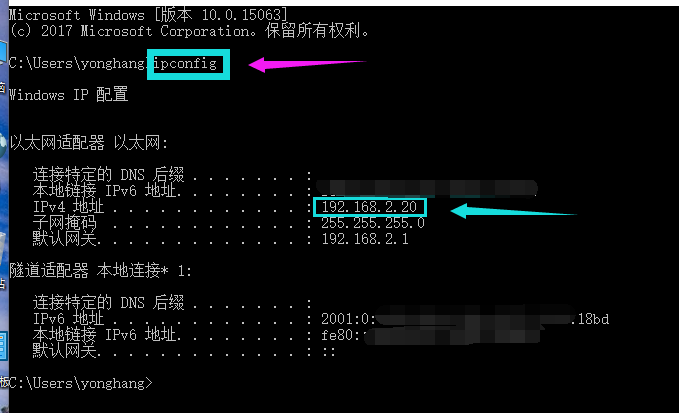
电脑截图(2)
Win10怎么查看本机电脑p地址:
点击Win10系统的右下角的宽带连接图标
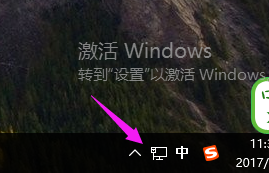
电脑截图(3)
点击“已连接”的文字。
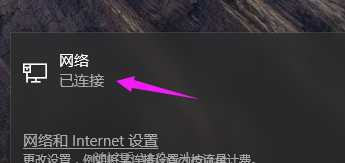
电脑截图(4)
点击“以太网”,在右侧点击“网络”图标。
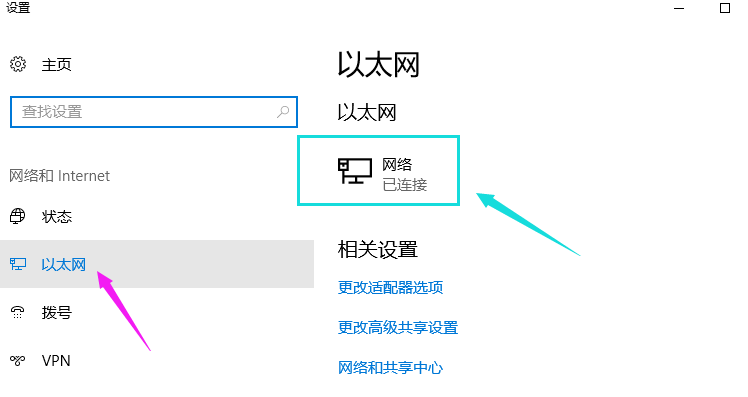
电脑截图(5)
可以看到IP地址了。
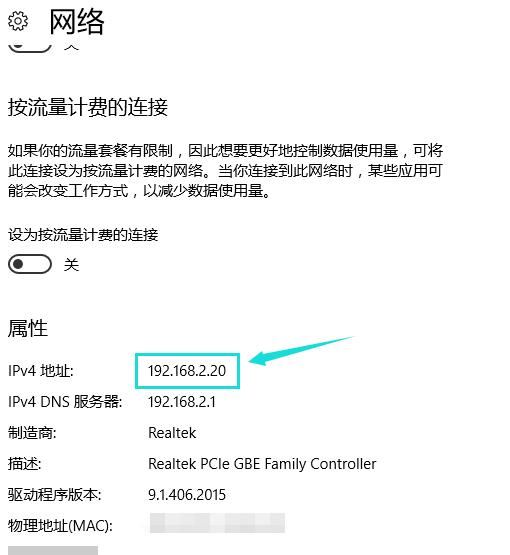
电脑截图(6)
以上就是查看电脑ip地址的操作步骤了。更多的精彩内容,你也可以去“小白一键重装系统”官网上进行查阅。
上一篇:装机高手告诉你激活工具激活win8.1
下一篇:win8密钥介绍









